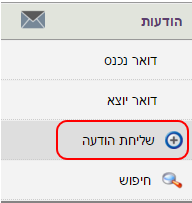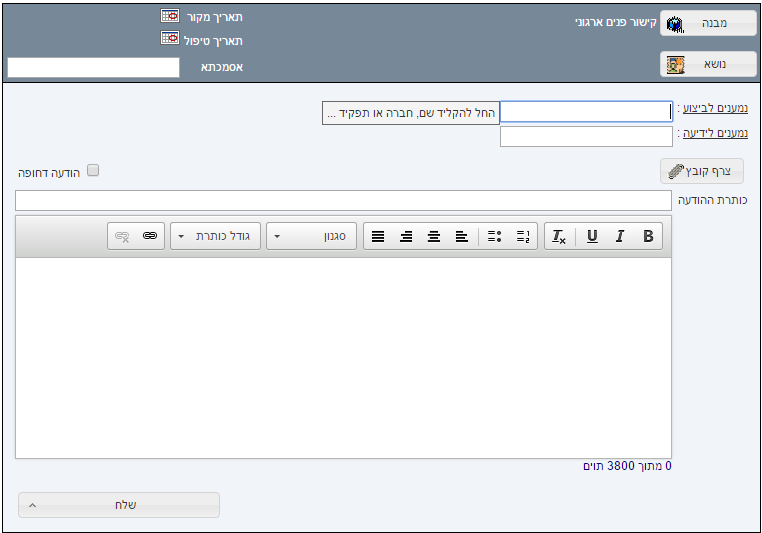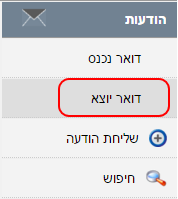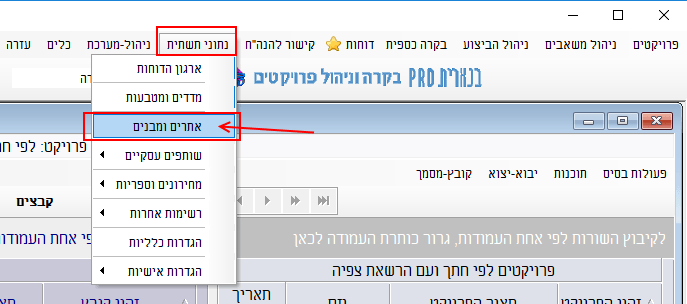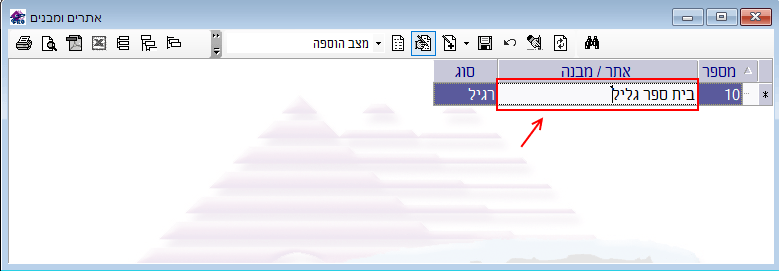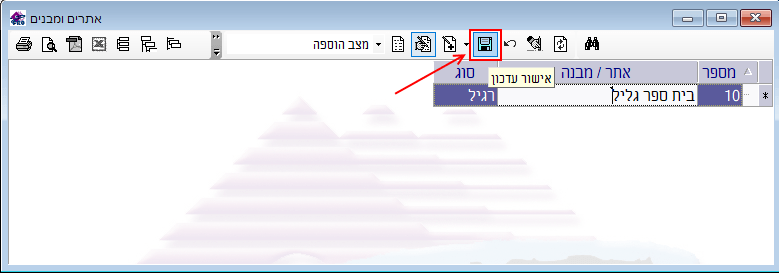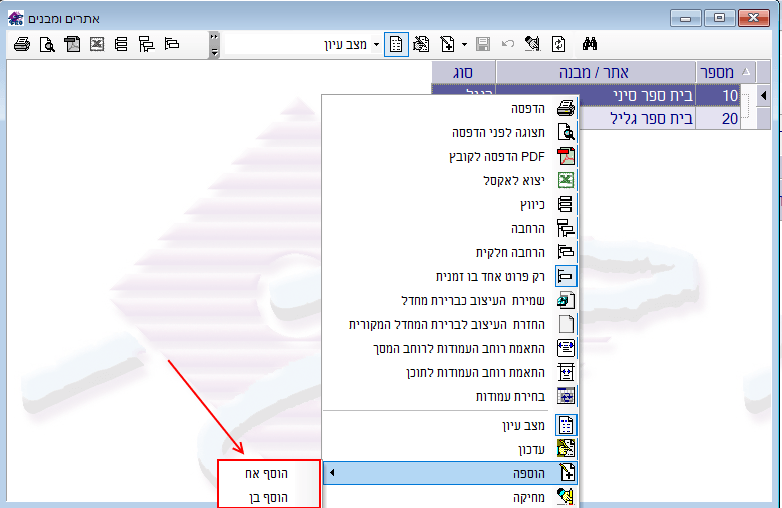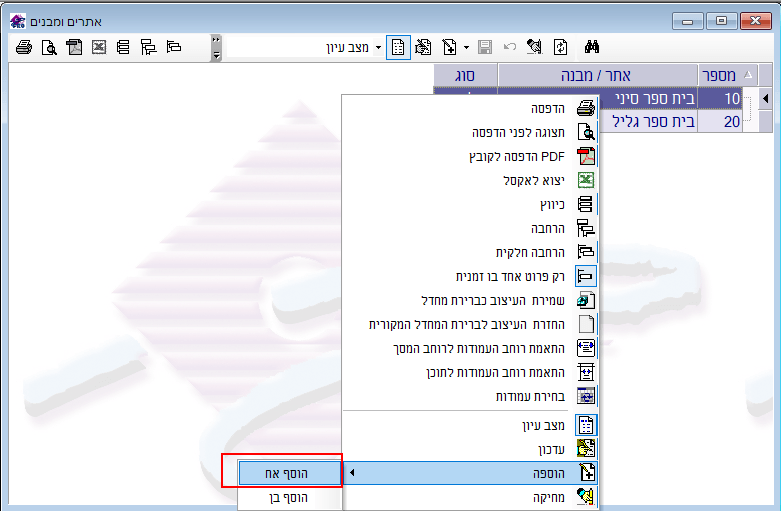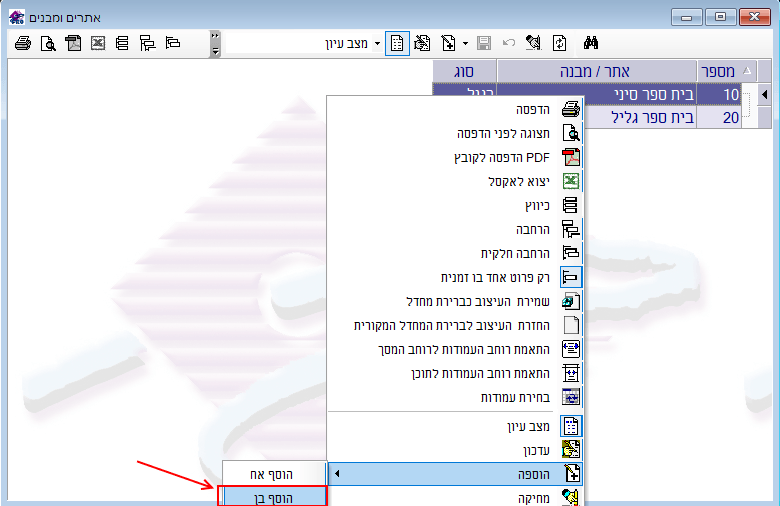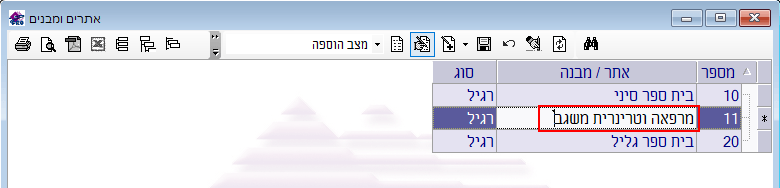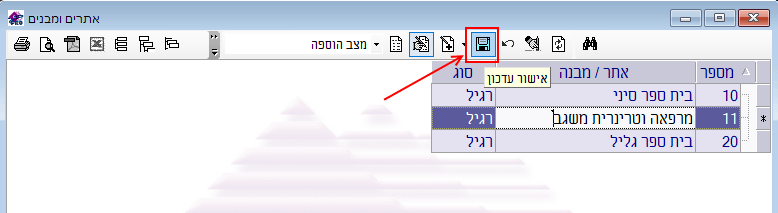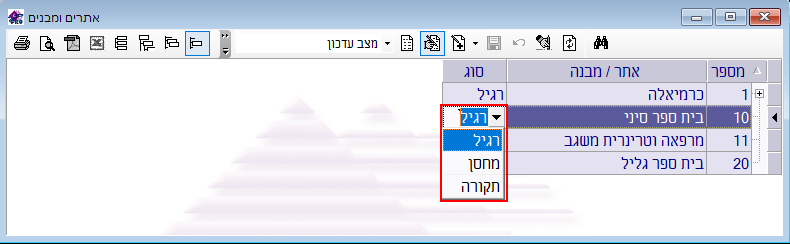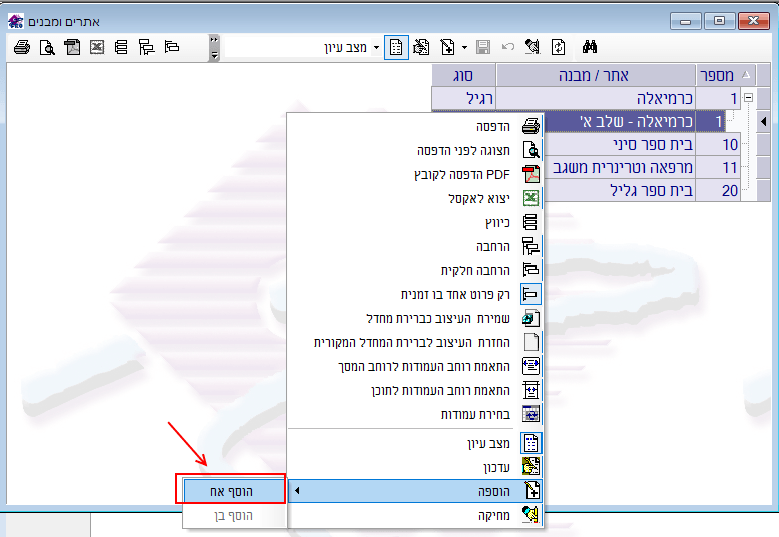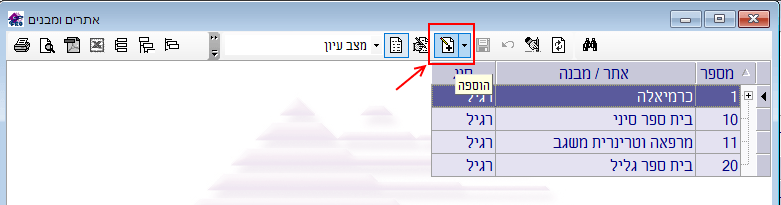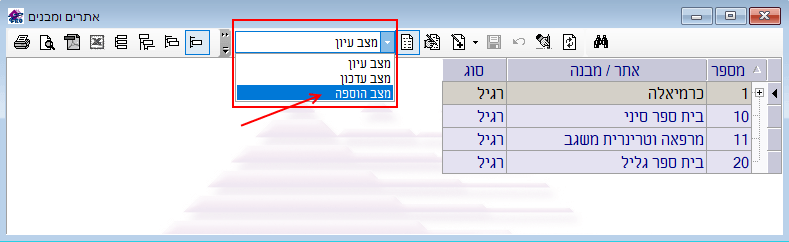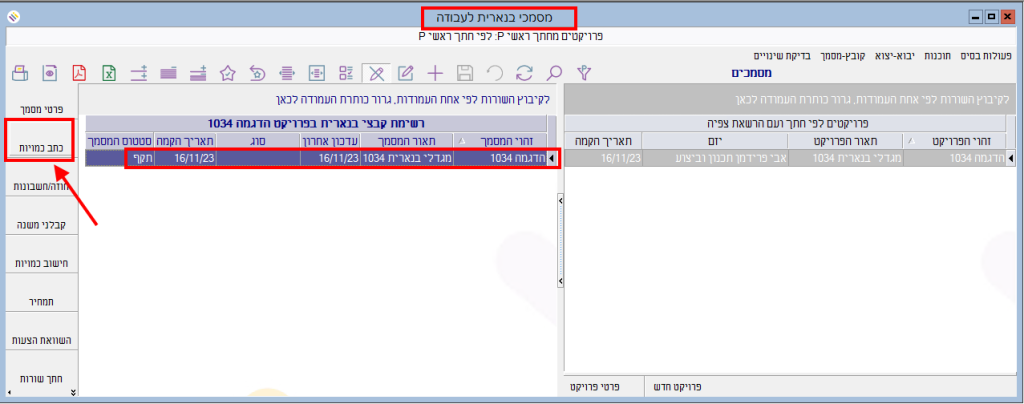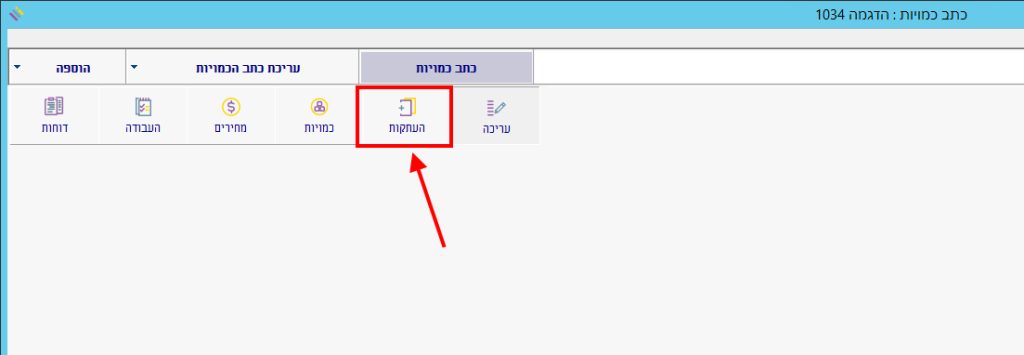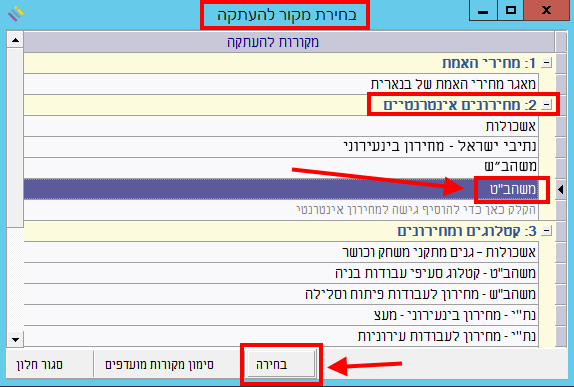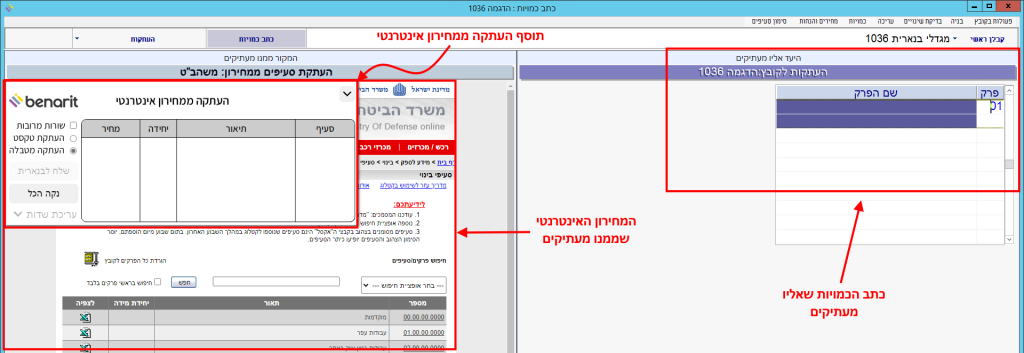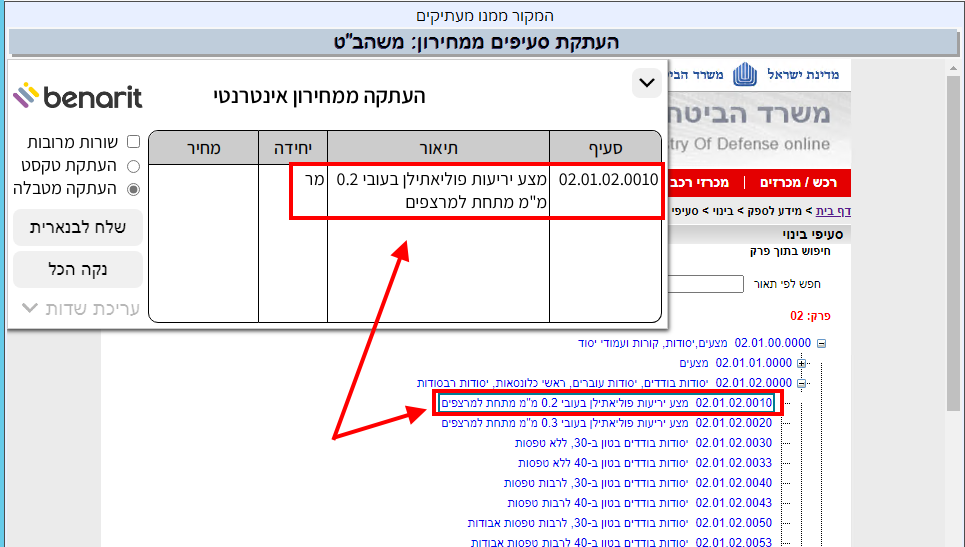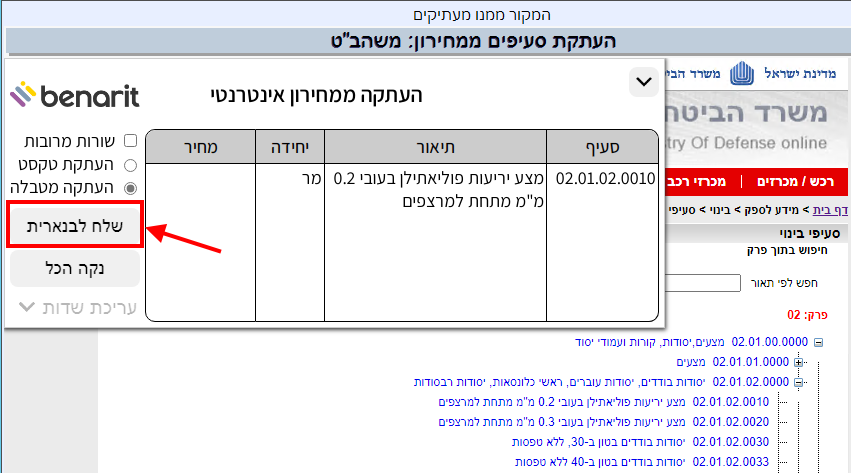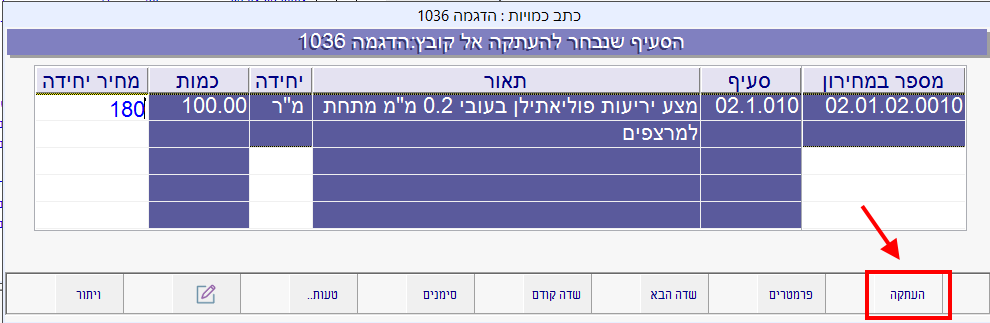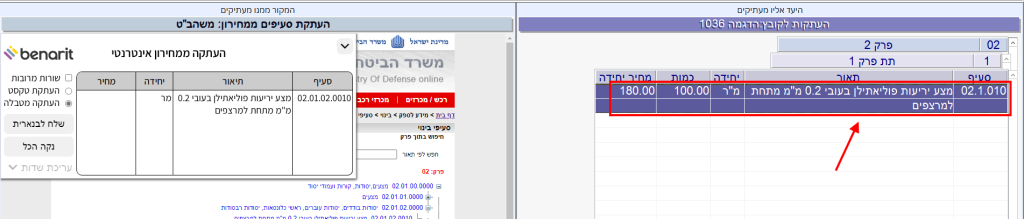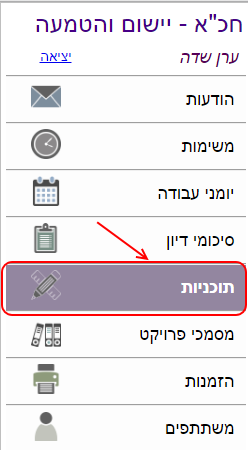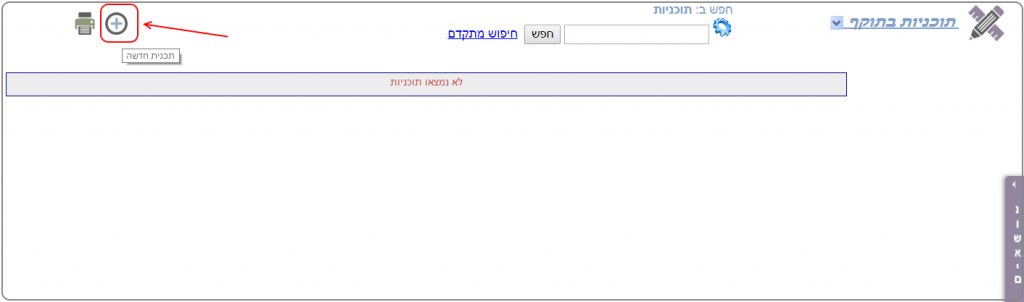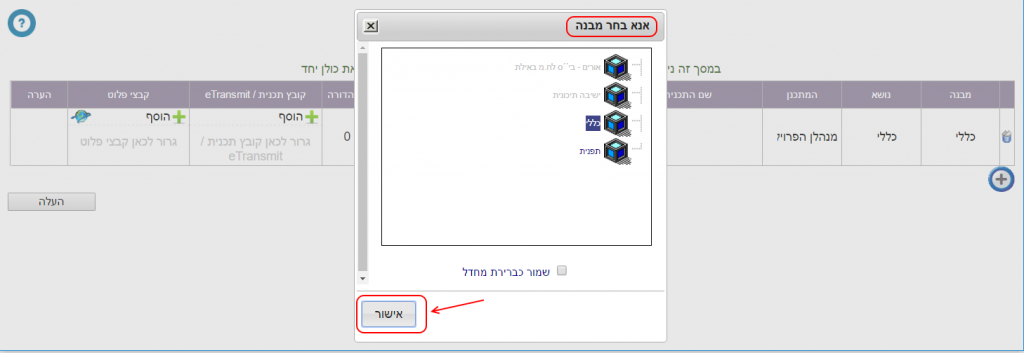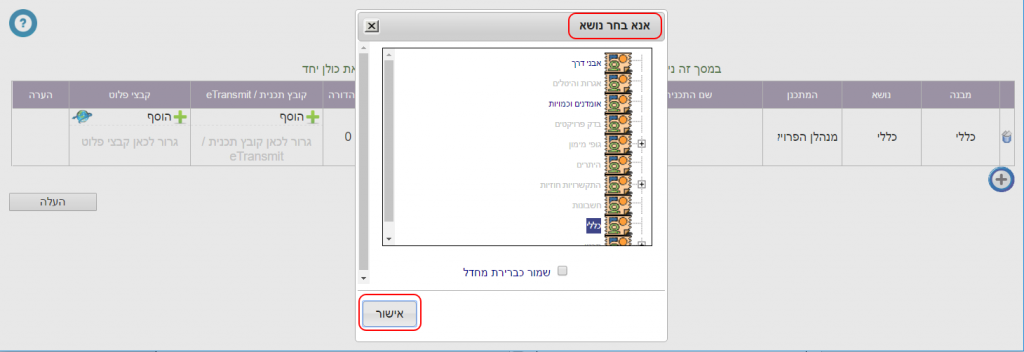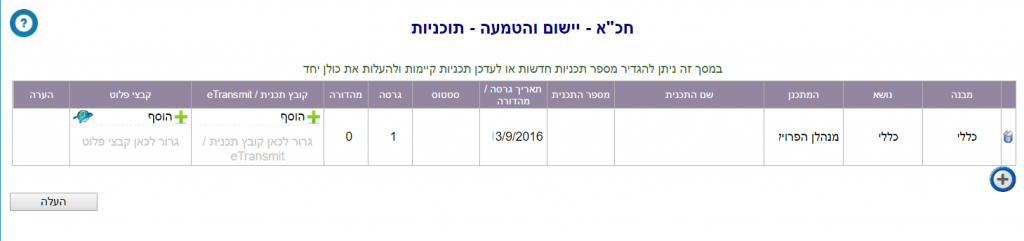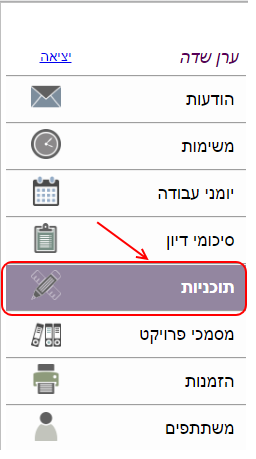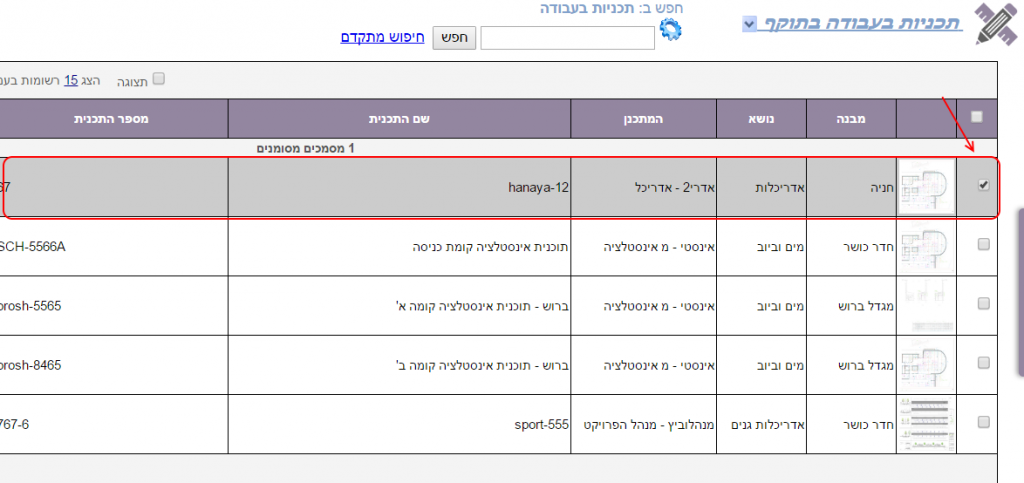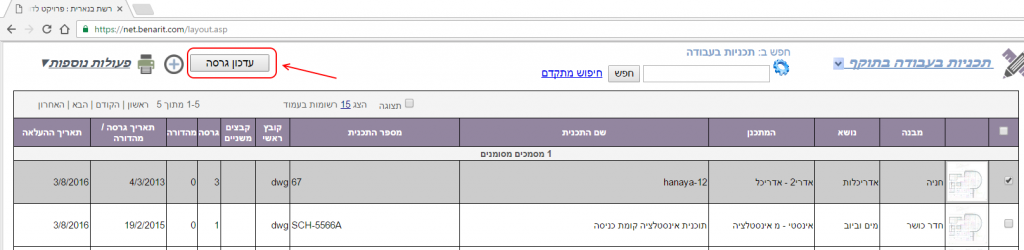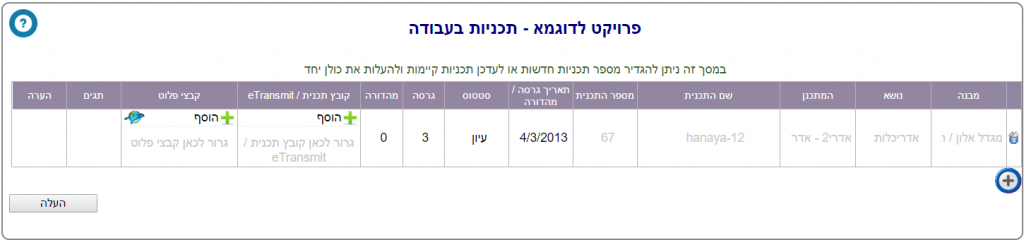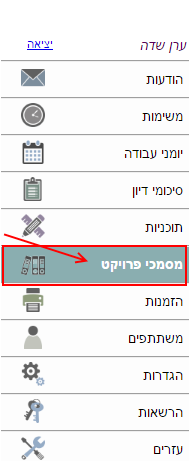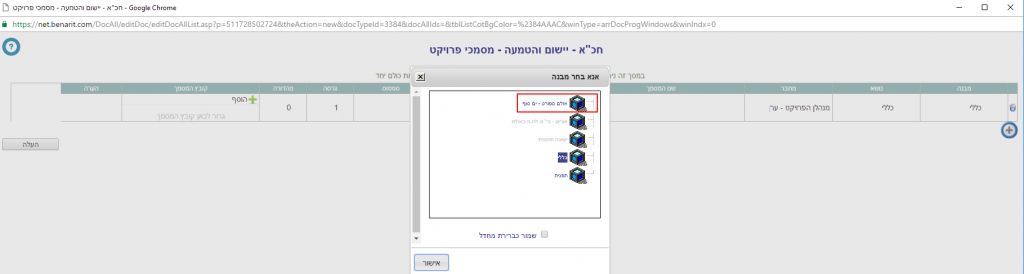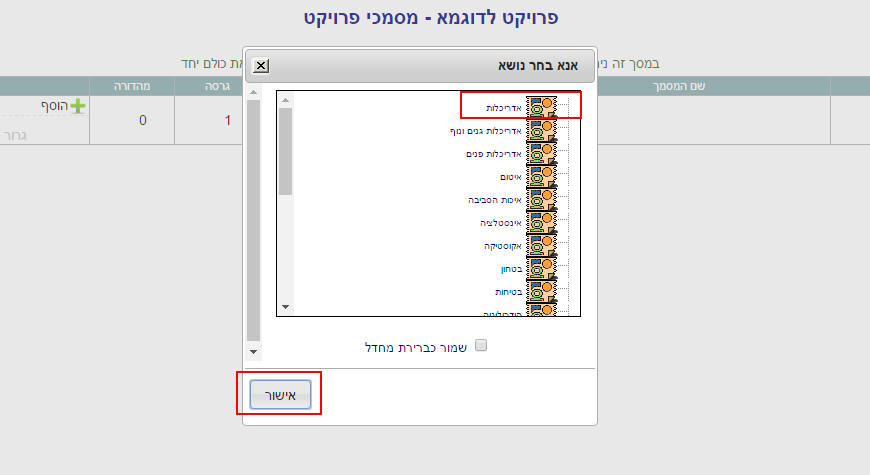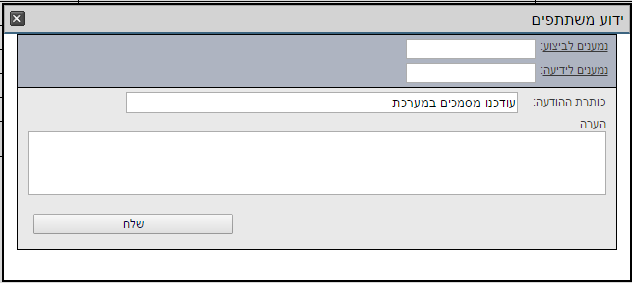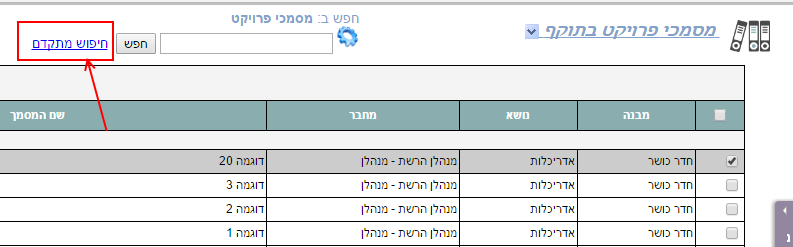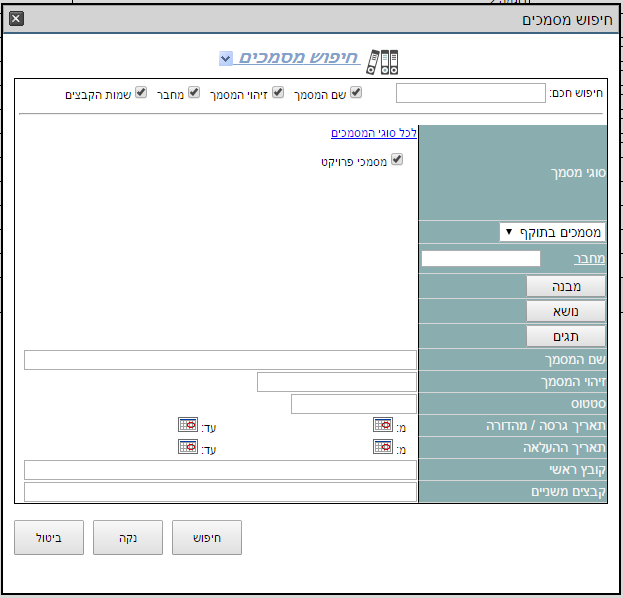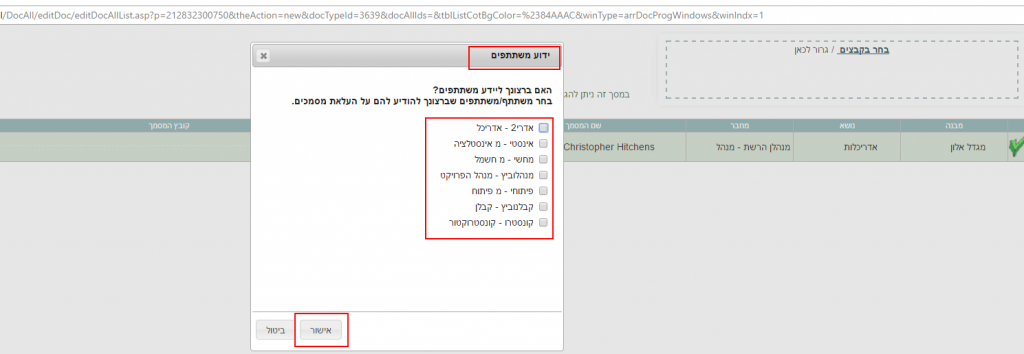על מנת שניתן יהיה לבצע הזמנת רכש מספק ולדווח על אספקה שסופקה לאתר, יש להוסיף תחילה את האתר שאליו קולטים את האספקה לרשימת האתרים בתוכנה.
כדי להוסיף אתר חדש לרשימת האתרים יש לבצע את הפעולות הבאות:
1. במסך הראשי של בנארית להיכנס למעלה לתפריט “נתוני תשתית” > ולבחור בפקודה “אתרים ומבנים”:
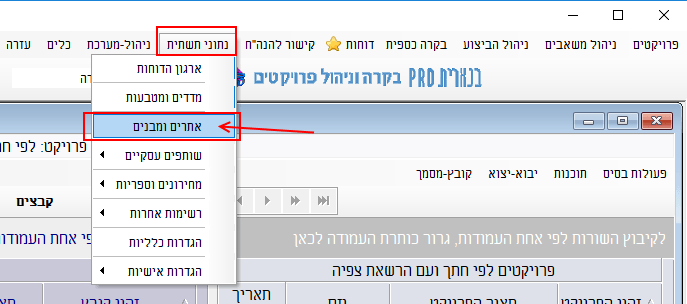
2. אם רשימת האתרים ריקה, יש למקם את הסמן בשדה “אתר/מבנה” ולהקליד את שם האתר:
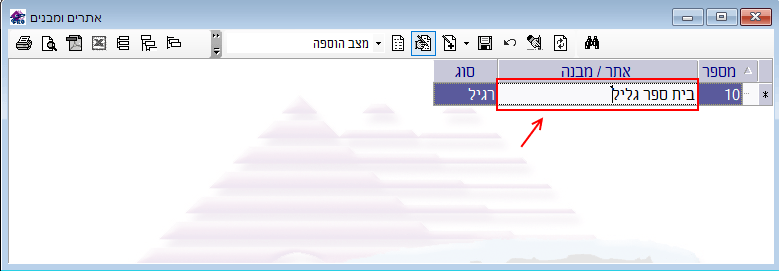
בתום הקלדת שם האתר ללחוץ על הכפתור “אישור עדכון” לשמירה (הכפתור עם ציור הדיסקט):
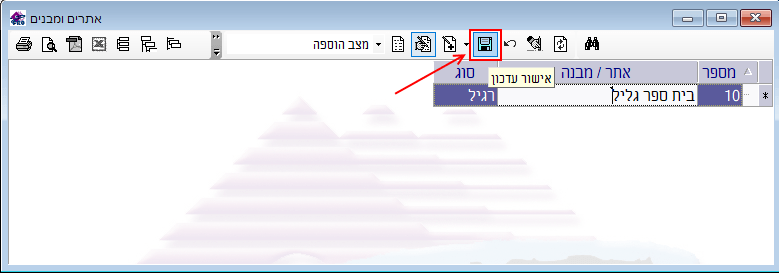
3. אם כבר יש אתרים ברשימה, לעמוד על אחד האתרים > ואז ללחוץ לחיצה ימנית בעכבר ולהצביע על “הוספה”:

כשמצביעים על “הוספה” התוכנה מציגה תפריט משנה עם שתי אפשרויות: “הוסף אח” ו”הוסף בן”:
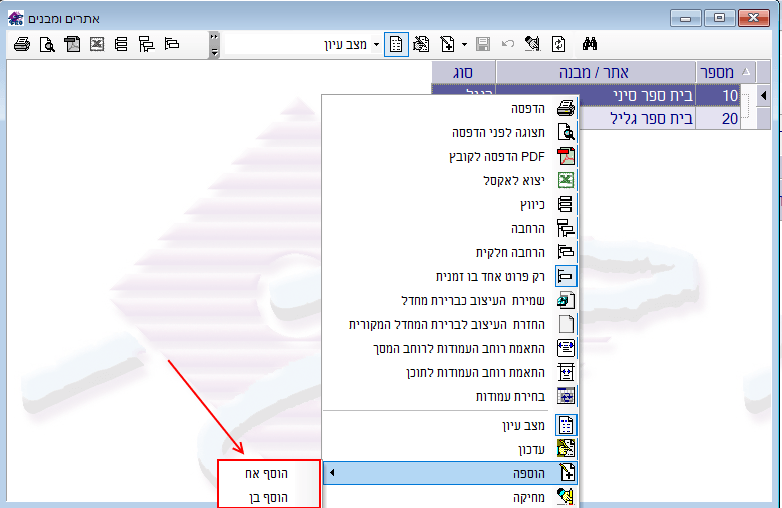
אם רוצים להוסיף אתר יש לבחור “הוסף אח”:
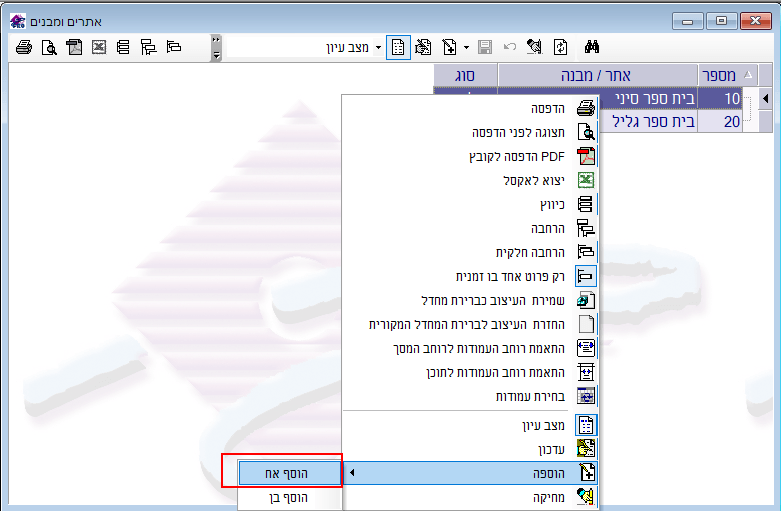
ואם רוצים להוסיף מבנה (שהוא כמו תת-אתר, או אתר משני באתר העיקרי), יש לבחור “הוסף בן”:
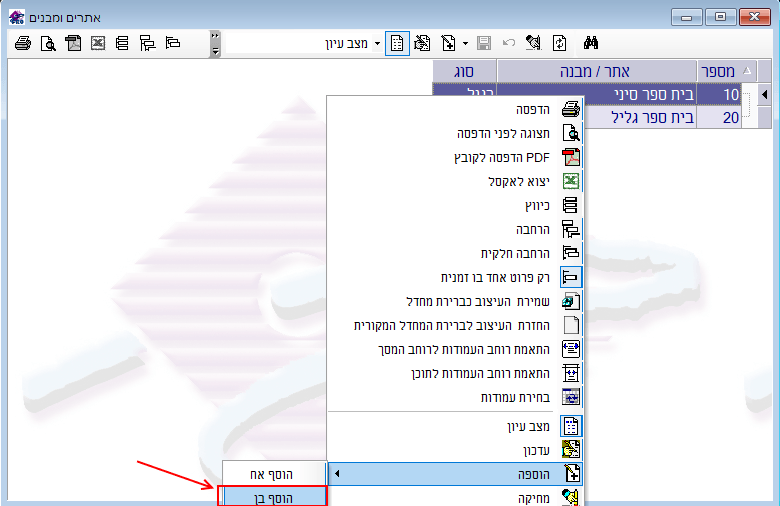
4. בשורה החדשה שמתווספת, למקם את הסמן בשדה “אתר/מבנה” ולהקליד את שם האתר או המבנה:
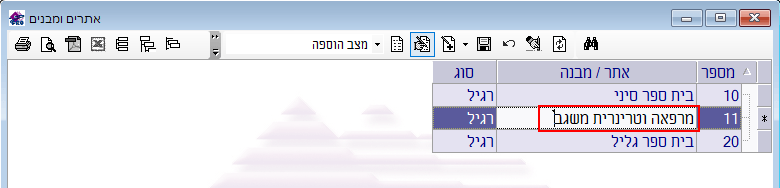
לסיום ללחוץ על הכפתור “אישור עדכון” לשמירה (הכפתור עם ציור הדיסקט):
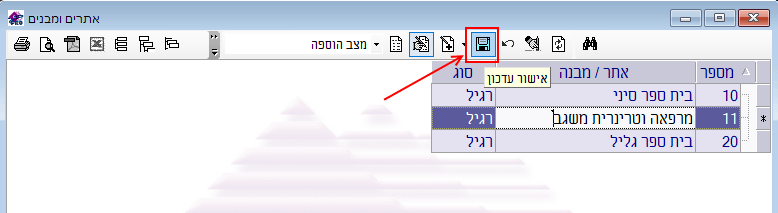
5. לגבי כל אתר ניתן לבחור בעמודה “סוג” האם מדובר באתר “רגיל”, כלומר אתר עבודה, או אתר מסוג “מחסן”, או אתר מסוג “תקורה”:
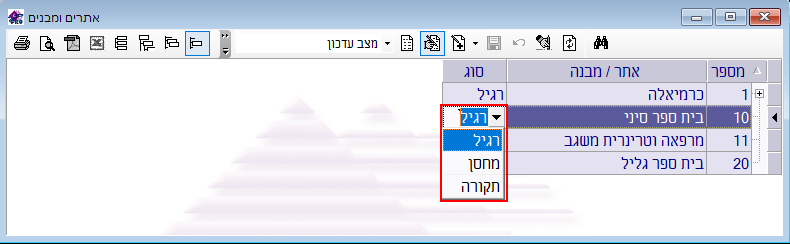
הודות לזה שאנחנו קובעים לגבי כל אתר את הסוג שלו, נוכל אחר כך בדוחות לשלוף מידע המתייחס לסוג אתר מסוים. למשל, לשלוף את כל הפריטים שנמצאים באתרים מסוג “מחסן”. לגבי אתר מסוג “תקורה” – הקבלן יכול לתעד את כל ההוצאות הנלוות שיש לחברה הקבלנית, ושאינן בגדר הוצאות ישירות על פרויקט מסוים, למשל הוצאות על משרדים, רכבים, מנהלה, וכו’.
6. שימו לב – אם עומדים ברשימה על מבנה (כלומר על תת-אתר או אתר משני ששייך לאתר עיקרי כלשהו), ומבצעים פעולה של הוספה, התוכנה תציג בתפריט המשנה רק את האפשרות של “הוסף אח”, כלומר הוספת מבנה לאותו אתר עיקרי שתחתיו אנחנו עומדים:
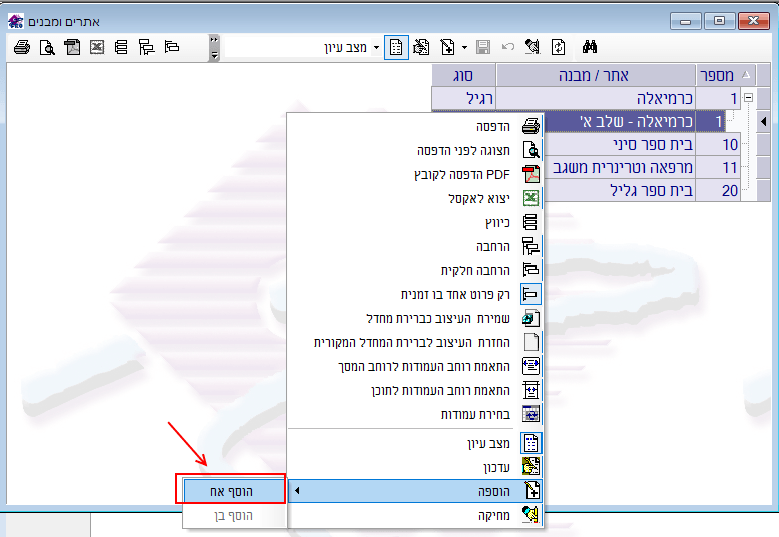
7. ניתן לבצע את פעולת ההוספה גם באמצעות לחיצה על כפתור הפלוס בסרגל הכלים:
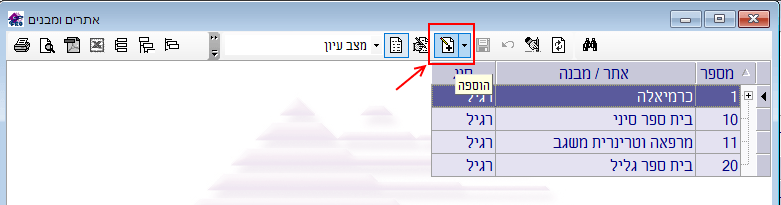
וניתן גם לעבור ל”מצב הוספה” באמצעות הרשימה הנפתחת של מצבי העריכה:
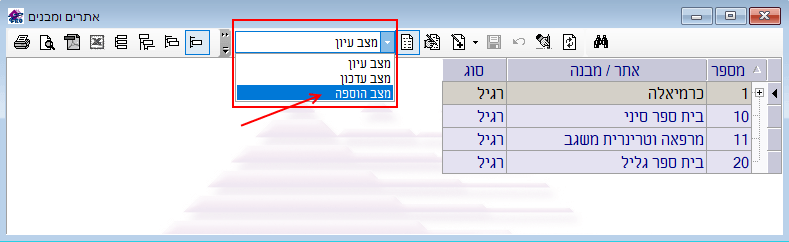
=======================================
חזרה לתוכן העניינים של הקורס